So öffnen Sie RAR-Dateien auf dem Mac
Verschiedenes / / June 14, 2022
RAR-Dateien sind weit verbreitet, besonders wenn Sie Dateien aus dem Internet herunterladen. Der Mac unterstützt jedoch nicht das native Öffnen von RAR-Dateien. macOS verfügt über ein integriertes Unarchivierungstool, das jedoch nur für ZIP-Dateien und einige andere Formate funktioniert. Sie benötigen also eine Drittanbieter-App für Ihren Mac um RAR-Dateien zu entpacken.

Während es im App Store mehrere Apps für diesen Job gibt, haben wir diejenige ausgewählt, die einfach und benutzerfreundlich ist, um RAR-Dateien auf Ihrem Mac zu öffnen. Wenn Sie einen Anhang heruntergeladen oder einen Link zum Herunterladen von Dokumenten in einer RAR-Datei erhalten haben, können Sie ihn wie folgt auf Ihrem Mac öffnen.
Was ist eine RAR-Datei
Genau wie die ZIP-Datei, die eigentlich ein Archivdateityp ist, funktioniert die RAR-Datei ähnlich, bietet aber etwas mehr Funktionen. Eine typische RAR-Datei besteht aus einer oder mehreren komprimierten Dateien, die gebündelt sind. Stellen Sie es sich als ZIP-Datei vor, jedoch mit höheren Komprimierungsstufen. RAR-Dateien sind nützlich, wenn Sie die Größe einer Reihe von Dateien vor dem Senden reduzieren möchten. Daher könnten einige Dateien, die Sie online finden oder als E-Mail-Anhänge erhalten, in eine RAR-Datei komprimiert werden.
Sie müssen diese Dateien also dekomprimieren oder entpacken, um den darin gepackten Inhalt anzuzeigen. Auf dem Mac können Sie dies mit einer Drittanbieter-App oder einem Online-Tool tun. Wir werden beide Wege in diesem Beitrag behandeln.
So öffnen Sie RAR-Dateien mit Keka
Wie bereits erwähnt, gibt es leider keine native Möglichkeit, RAR-Dateien auf einem Mac zu öffnen. Sie müssen eine Drittanbieter-App wie herunterladen Keka.
Keka ist eine kostenlose App und Sie können sie von der Website des Entwicklers herunterladen. Für die Mac App Store-Version müssen Sie dafür bezahlen, und wenn Sie wirklich mögen, was Keka tut, empfehlen wir Ihnen, zu zahlen, um die Bemühungen des Entwicklers zu belohnen.
Laden Sie Keka für Mac herunter
Wenn Sie nach einer alternativen App suchen, die kostenlos im App Store erhältlich ist, sehen Sie sich diese an Der Unarchivierer. Wir werden jedoch die Schritte mit Keka demonstrieren.
Schritt 1: Laden Sie Keka über den obigen Link auf Ihren Mac herunter. Klicken Sie auf die DMG-Datei von Keka.
Schritt 2: Ziehen Sie die Keka-App in den Anwendungsordner und legen Sie sie dort ab. Dadurch wird Keka auf Ihrem Mac installiert.

Schritt 3: Gehen Sie zum Anwendungsordner in der linken Spalte im Finder und doppelklicken Sie auf Keka, um es zu starten.

Schritt 4: Klicken Sie auf Öffnen, wenn eine Eingabeaufforderung erscheint.
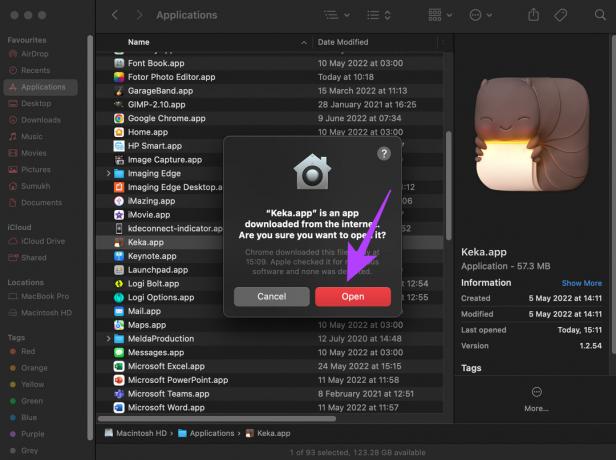
Schritt 5: Die App ist jetzt eingerichtet und kann Ihre RAR-Dateien öffnen. Sie müssen die App jedoch nicht mehr geöffnet haben, sodass Sie das Keka-Fenster an dieser Stelle schließen können. Optional können Sie auf die große Schaltfläche mit der Aufschrift „Set Keka as the default uncompressor“ klicken.

Schritt 6: Verwenden Sie den Finder, um zu der RAR-Datei zu navigieren, die Sie öffnen möchten.

Schritt 7: Klicken Sie mit der rechten Maustaste auf die Datei und bewegen Sie die Maus über Öffnen mit.

Schritt 8: Klicken Sie nun auf Keka.

Schritt 9: Wählen Sie einen Ordner, in den Sie den Inhalt der RAR-Datei extrahieren möchten. Klicken Sie nach der Auswahl auf Extrahieren.
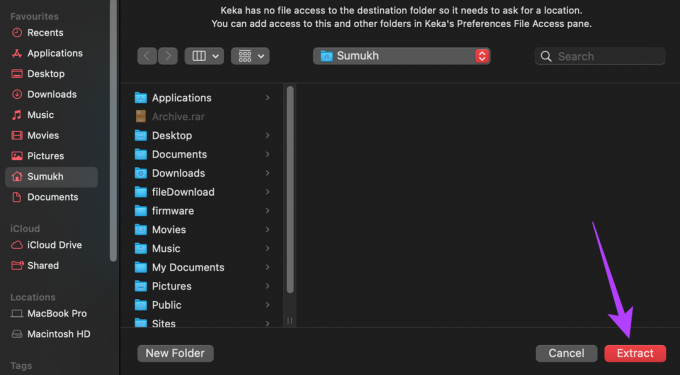
Schritt 10: Warten Sie, bis der Extraktionsvorgang abgeschlossen ist. Sobald Sie fertig sind, sollten Sie einen Ordner mit demselben Namen wie die RAR-Datei sehen.

Keka erstellt einen Ordner mit dem Inhalt der RAR-Datei.
So extrahieren Sie RAR-Dateien online
Wenn Sie keine Drittanbieter-App auf Ihrem Mac installieren möchten, um RAR-Dateien zu öffnen, können Sie den Inhalt mit einem Online-Tool extrahieren. Sie können diese extrahierten Dateien dann auf Ihren Mac herunterladen, um sie anzuzeigen und zu öffnen. Während Online-Tools einfach zu handhaben sind, besteht immer die Möglichkeit, dass die sensiblen Daten der RAR-Datei in falsche Hände geraten. Außerdem kann das Hochladen einer großen RAR-Datei lange dauern.
So extrahieren Sie RAR-Dateien online.
Schritt 1: Gehen Sie zu einem Online-Unarchivierungstool wie extract.me oder ezyzip.
Gehen Sie zu extract.me
Gehen Sie zu ezyzip
Schritt 2: Klicken Sie in der Mitte der Seite auf die Schaltfläche Datei auswählen.

Schritt 3: Navigieren Sie zu dem Verzeichnis, in dem Ihre RAR-Datei gespeichert ist.

Schritt 4: Klicken Sie auf die RAR-Datei, die Sie extrahieren möchten, und wählen Sie die Option Öffnen.

Schritt 5: Die Website zeigt Ihnen nun den Inhalt der RAR-Datei an. Sie können auf eine einzelne Datei klicken, um sie herunterzuladen und zu öffnen, oder die Option „Alles als ZIP speichern“ wählen, um den gesamten Inhalt herunterzuladen.

Das wars so ziemlich. Sie können Ihre RAR-Datei mit wenigen Klicks ganz einfach auf Ihrem Mac öffnen und anzeigen. Dies ist hilfreich, wenn der Speicherplatz auf Ihrem Mac knapp wird oder Sie keine App von einer externen Quelle auf Ihren Mac herunterladen möchten.
Extrahieren Sie Ihre Dateien mit einem einzigen Klick
Mit einer App wie Keka oder sogar einem Onlinedienst können Sie RAR-Dateien mit nur einem Klick auf Ihrem Mac extrahieren und öffnen. Wenn Sie das nächste Mal eine komprimierte Datei im RAR-Format erhalten, können Sie sich leicht ein Bild von ihrem Inhalt machen, indem Sie sie einfach auf eine Website hochladen. Wenn Sie einen Windows-PC verwenden, sehen Sie sich die an beste Tools zum Extrahieren von RAR-Dateien unter Windows.
Zuletzt aktualisiert am 14. Juni 2022
Der obige Artikel kann Affiliate-Links enthalten, die Guiding Tech unterstützen. Dies beeinträchtigt jedoch nicht unsere redaktionelle Integrität. Die Inhalte bleiben unvoreingenommen und authentisch.
HAST DU GEWUSST
Notion, die Produktivitäts-App, wurde 2013 gegründet.



